Messenger nie może otworzyć załącznika lub linku? Oto co robić

Messenger nie może otworzyć załącznika lub linku? Dowiedz się, jak rozwiązać ten problem dzięki sprawdzonym krokom i wskazówkom.
Microsoft Office Picture Manager został dołączony jako część pakietu Office 2010 i wcześniejszych wersji. Możesz go używać do przeglądania, edycji i zarządzania zdjęciami.
Office 2010 był ostatnią wersją pakietu Office, która zawierała Picture Manager, a Microsoft nie aktualizował Picture Manager od Office 2003. W rezultacie program jest przestarzały i nieaktualny.
Jeśli jednak podoba Ci się program Picture Manager, a jego funkcje są wszystkim, czego potrzebujesz, możesz zainstalować go na swoim komputerze bez odinstalowywania bieżącej wersji pakietu Office. Program Picture Manager można zainstalować z dysku instalacyjnego pakietu Office 2010, 2007 lub 2003, jeśli taki posiadasz. Jeśli nie, możesz pobrać program SharePoint Designer 2010 i zainstalować go stamtąd.
Pokażemy Ci, gdzie możesz pobrać program SharePoint Designer 2010 i jak zainstalować z niego tylko Menedżera zdjęć.
Pobierz SharePoint Designer 2010
SharePoint Designer 2010 jest dostępny do bezpłatnego pobrania od firmy Microsoft. Użyj jednego z poniższych linków, aby go pobrać.
Zainstaluj Microsoft Picture Manager za pomocą SharePoint Designer 2010
Procedura instalowania programu Picture Manager z wcześniejszej wersji pakietu Office lub programu SharePoint Designer 2010 jest taka sama, więc nie ma znaczenia, w jaki sposób to zrobisz.
Pobierz program instalacyjny programu SharePoint Designer 2010, korzystając z jednego z powyższych łączy i kliknij dwukrotnie plik, aby go uruchomić.
Jeśli pojawi się okno dialogowe Kontrola konta użytkownika , kliknij Tak , aby kontynuować.
Uwaga: To okno dialogowe może nie być widoczne, w zależności od ustawień Kontroli konta użytkownika . Ale nie zalecamy całkowitego wyłączania UAC.
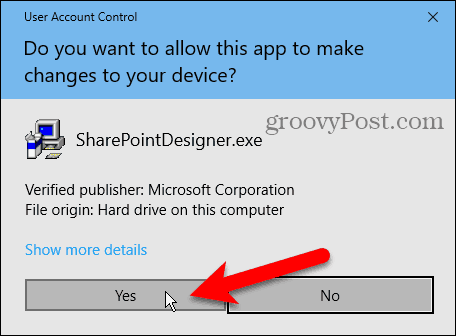
Na ekranie Przeczytaj postanowienia licencyjne dotyczące oprogramowania firmy Microsoft przeczytaj warunki i zaznacz pole Akceptuję warunki tej umowy .
Następnie kliknij Kontynuuj .

W oknie Wybierz żądaną instalację i kliknij Dostosuj .
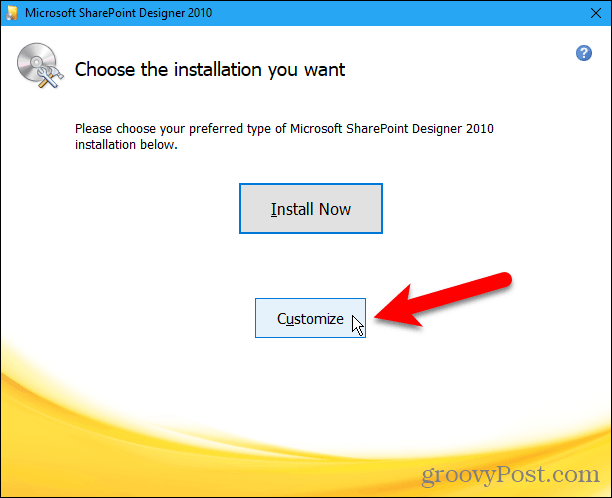
Dla każdego z trzech modułów wymienionych w Microsoft Office na karcie Opcje instalacji kliknij przycisk i wybierz Niedostępne .
Spowoduje to wyłączenie wszystkich części programu Sharepoint Designer, ale następnie ponownie włączymy jedną.
Jeśli instalujesz program Microsoft Office Picture Manager z pakietu Office 2010, 2007 lub 2003, dostępnych jest więcej modułów. Upewnij się, że wszystkie moduły są niedostępne .
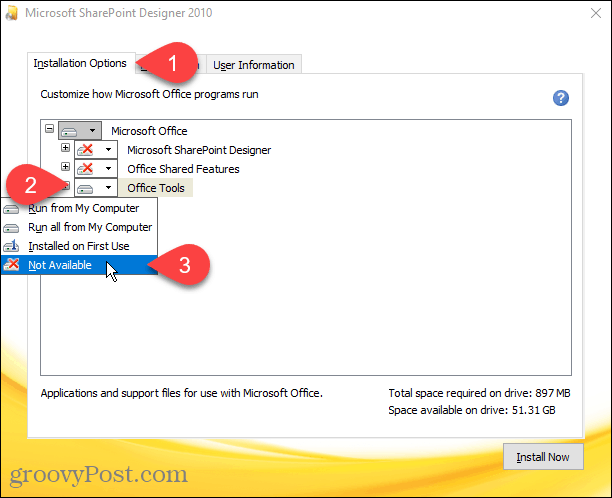
Aby wybrać Microsoft Office Picture Manager do instalacji, kliknij ikonę plusa po lewej stronie modułu Narzędzia pakietu Office , aby go rozwinąć.
Wszystko jest ustawione na Niedostępne , nawet Microsoft Office Picture Manager . Kliknij przycisk obok Microsoft Office Picture Manager i wybierz Uruchom z mojego komputera .
Jeśli korzystasz z instalacji pakietu Office 2010, 2007 lub 2003, program Microsoft Office Picture Manager również powinien znajdować się w obszarze Narzędzia pakietu Office .
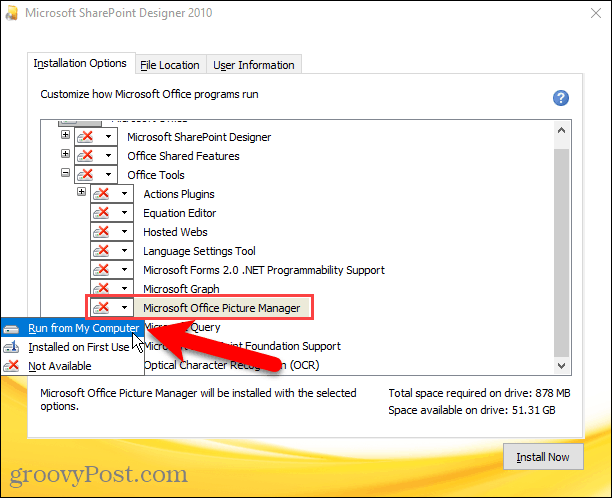
Aby zainstalować tylko program Microsoft Office Picture Manager , kliknij opcję Zainstaluj teraz .
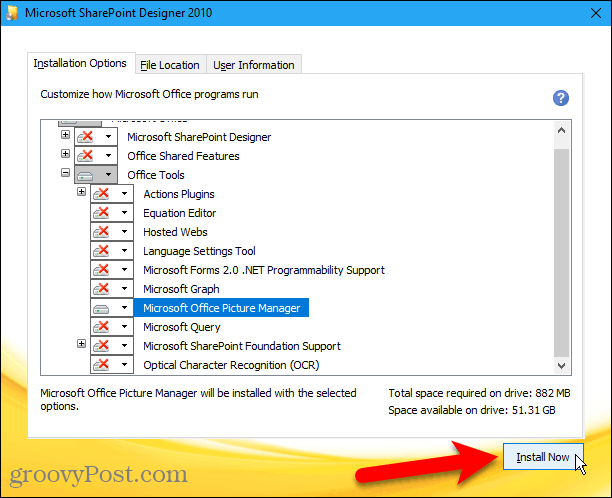
Wyświetlony zostanie postęp instalacji.

Na ekranie Ukończ korzystanie z pakietu Office kliknij przycisk Zamknij , aby zamknąć program instalacyjny.
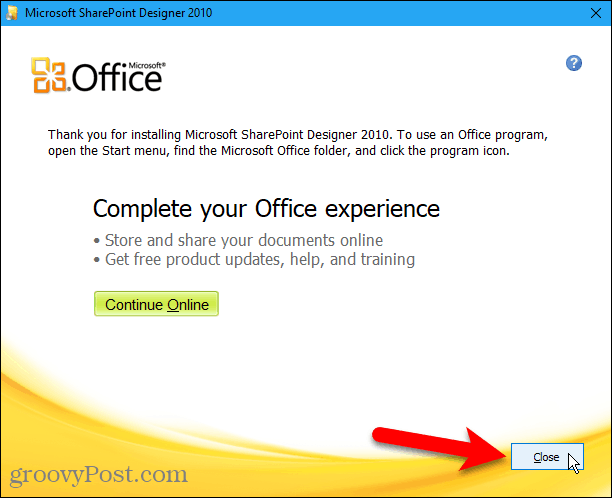
Uruchom Menedżera zdjęć Microsoft Office
Odkryliśmy, że nie musimy ponownie uruchamiać komputera, aby zakończyć konfigurację. Ale i tak możesz chcieć ponownie uruchomić komputer, aby upewnić się, że proces instalacji został zakończony.
Po ponownym uruchomieniu program Microsoft Office Picture Manager znajduje się w obszarze Ostatnio dodane w menu Start w systemie Windows 10. Program Microsoft Office Picture Manager jest również dostępny w menu Start w grupie Microsoft Office .
Jeśli korzystasz z systemu Windows 8, program Microsoft Office Picture Manager może nie zostać dodany do ekranu startowego. Możesz jednak wyszukać na ekranie startowym „menedżer zdjęć”, aby go znaleźć i otworzyć.
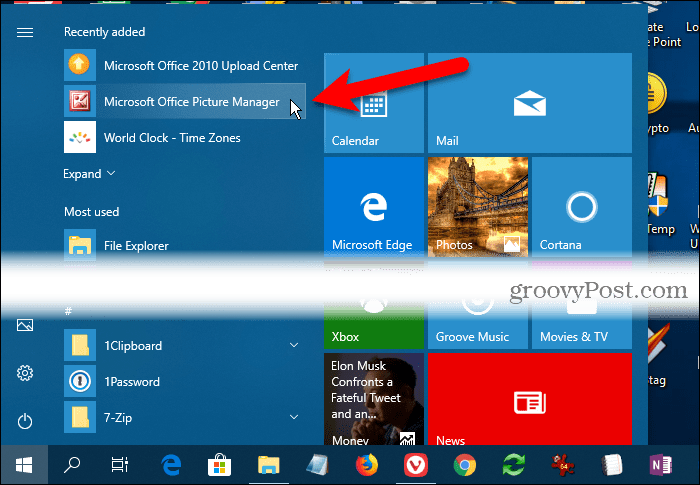
Teraz możesz używać programu Microsoft Office Picture Manager do organizowania, edytowania i przeglądania zdjęć.
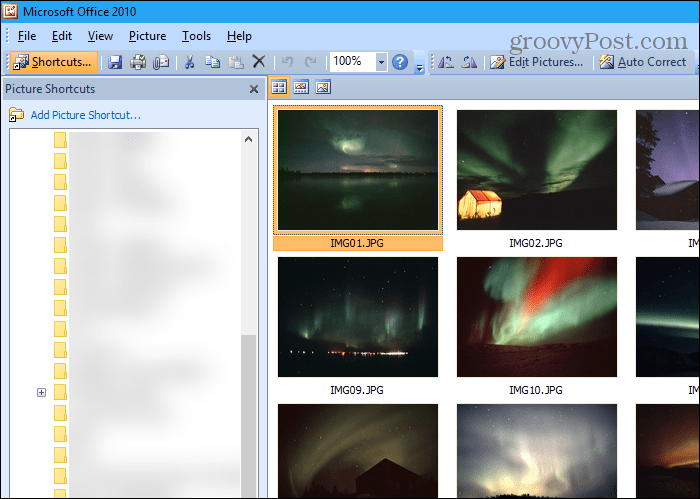
Trzymaj się tego, co działa dla Ciebie
Microsoft Office Picture Manager może nie mieć wszystkich dzwonków i gwizdków dostępnych w nowoczesnych narzędziach do zarządzania zdjęciami. Mimo to, jeśli ma wszystko, czego potrzebujesz, możesz go zainstalować i używać go do zarządzania zdjęciami i obrazami.
SharePoint Designer 2010 to ostatnia wersja zawierająca Menedżera zdjęć. Powinieneś zapisać plik instalacyjny, jeśli chcesz go ponownie zainstalować lub zainstalować na innym komputerze. Kto wie, jak długo będzie dostępny w Microsoft?
Messenger nie może otworzyć załącznika lub linku? Dowiedz się, jak rozwiązać ten problem dzięki sprawdzonym krokom i wskazówkom.
Dowiedz się, jak szybko stworzyć grupę kontaktów w Outlook, aby efektywnie zarządzać swoimi wiadomościami e-mail. Oszczędzaj czas z naszą szczegółową instrukcją.
Dowiedz się, jak rozwiązać problem z błędem 740 żądana operacja wymaga podniesienia Windows 10 problemów z rozwiązaniami przedstawionymi w tym artykule.
Jeśli chcesz mieć większą kontrolę nad tym, które witryny próbują uzyskać dostęp na Twoim komputerze, oto jak skutecznie zarządzać uprawnieniami witryny w Microsoft Edge.
Poznaj najlepsze emulatory PS4 na PC, które pozwolą Ci grać w gry na konsole PlayStation 4 za darmo na komputerach z Windows.
Odkryj możliwe rozwiązania, aby naprawić błąd wyjątku nieznanego oprogramowania (0xe0434352) w systemie Windows 10 i 11 podany tutaj…
Jak usunąć animacje z prezentacji PowerPoint, aby dostosować ją do profesjonalnych standardów. Oto przydatne wskazówki.
Radzenie sobie z Wicked Whims, które nie działają w Sims 4. Wypróbuj 6 skutecznych rozwiązań, takich jak aktualizacja modów i więcej.
Odkryj jak naprawić problem z kontrolerem PS4, który się nie ładuje. Sprawdź 8 prostych rozwiązań, w tym testy kabli, portów oraz reset kontrolera.
Dowiedz się, jak naprawić Operacja nie zakończyła się pomyślnie, ponieważ plik zawiera wirusa Windows 11/10 i nie można otworzyć żadnego pliku…

![[NAPRAWIONO] Błąd 740 Żądana operacja wymaga podwyższenia systemu Windows 10 [NAPRAWIONO] Błąd 740 Żądana operacja wymaga podwyższenia systemu Windows 10](https://luckytemplates.com/resources1/images2/image-2122-0408150409645.png)





![Napraw kontroler PS4 nie ładuje się [8 łatwych ROZWIĄZAŃ] Napraw kontroler PS4 nie ładuje się [8 łatwych ROZWIĄZAŃ]](https://luckytemplates.com/resources1/images2/image-9090-0408151104363.jpg)
![Operacja nie została zakończona pomyślnie, ponieważ plik zawiera wirusa [NAPRAWIONO] Operacja nie została zakończona pomyślnie, ponieważ plik zawiera wirusa [NAPRAWIONO]](https://luckytemplates.com/resources1/images2/image-4833-0408151158929.png)